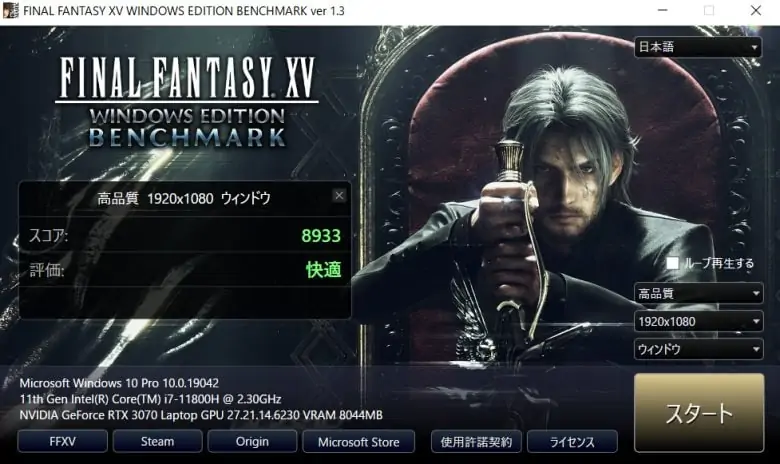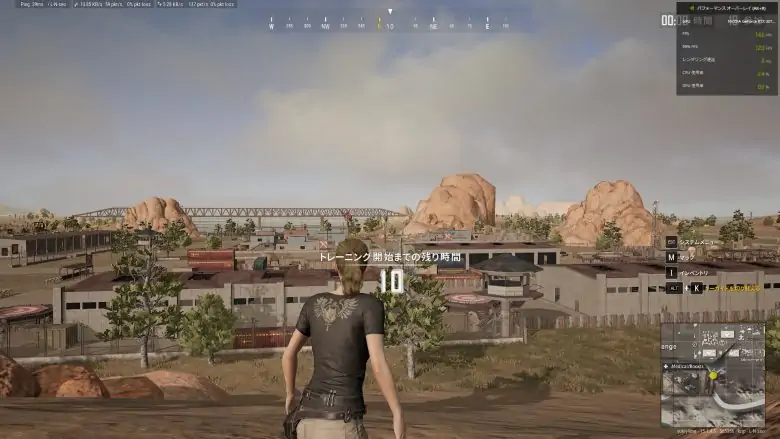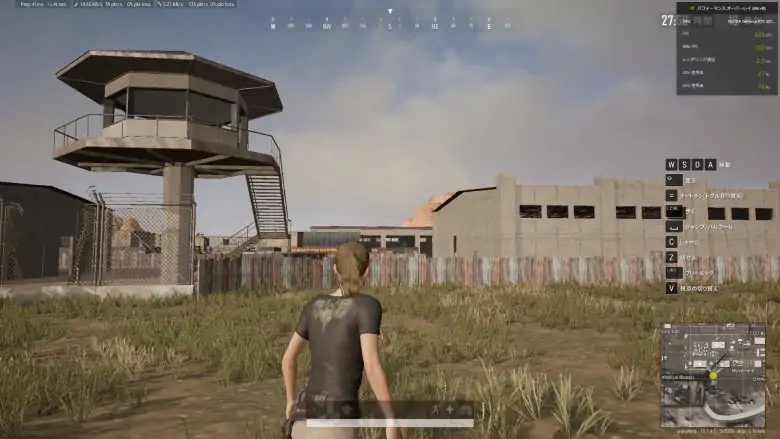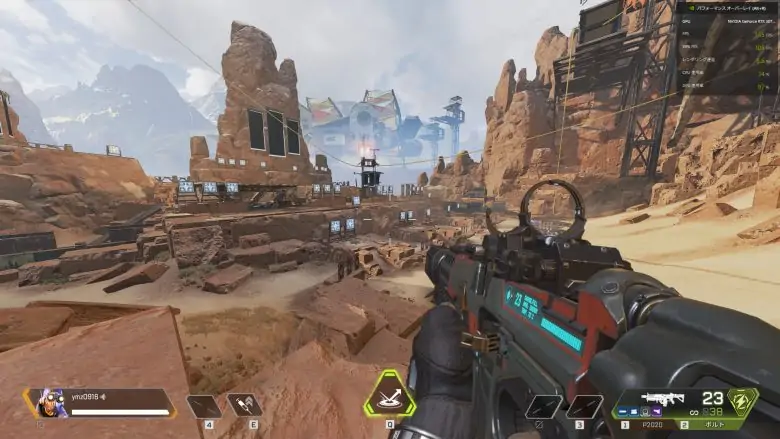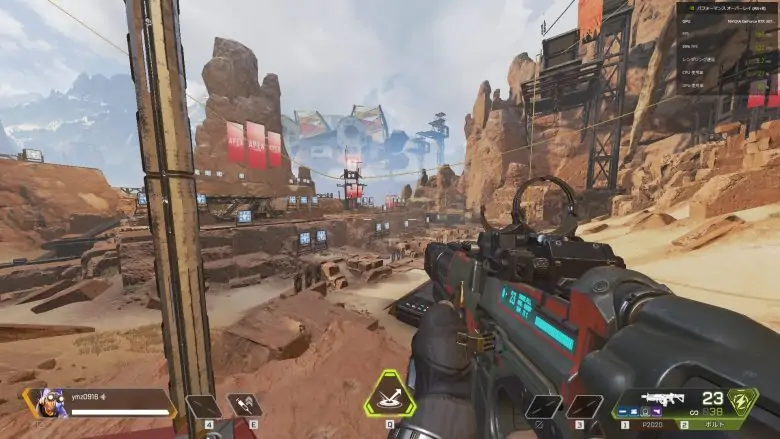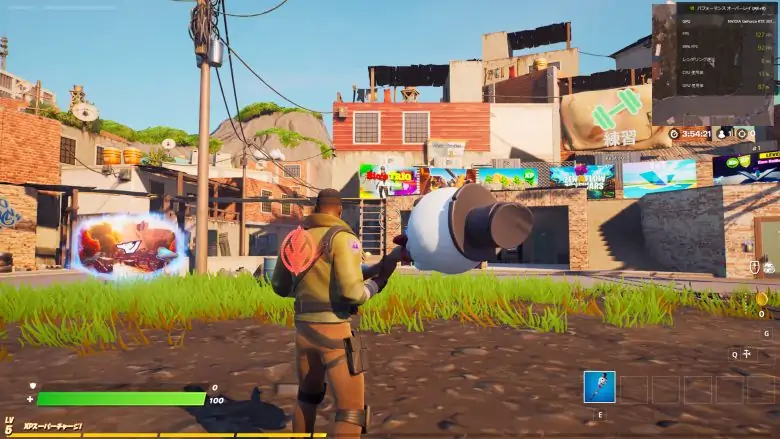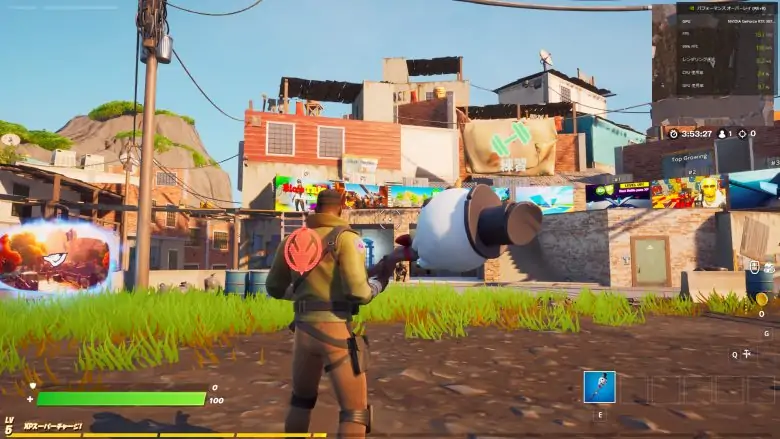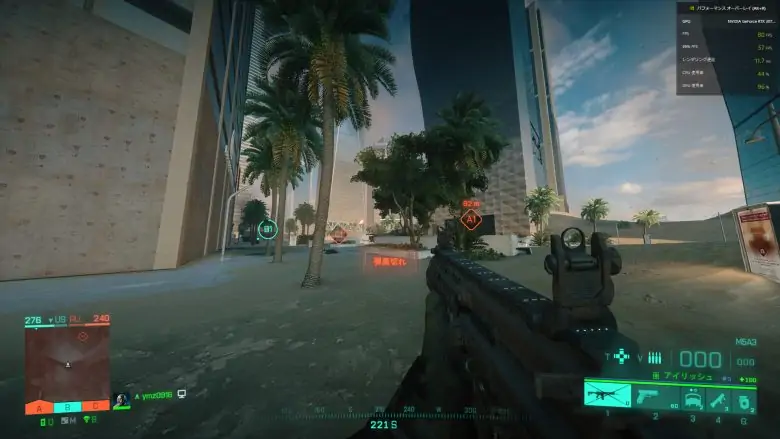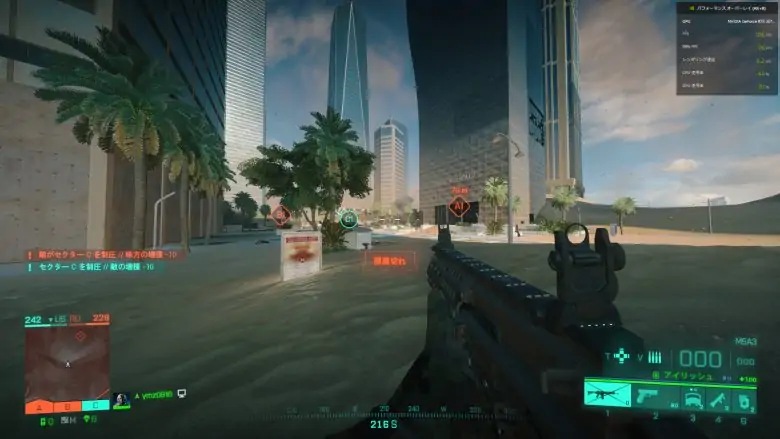どうも、ゲーミングデバイスブロガーのぱぶまるです。
このたび紹介する「GALLERIA UL7C-R37」はU SERIESの上位モデルにあたります。
ボディの質感がマグネシウムと高く、携帯性もすぐれ、ふだん使いにくわえ、ゲームや編集作業などコレ1台でこなせる万能モデルです。
そこで本記事は「GALLERIA UL7C-R37をレビュー!240HzモニターとRTX3070搭載のハイスペックゲーミングノートPC」について書いていきます。
タップできるもくじ
GALLERIA UL7C-R37のスペック
「GALLERIA UL7C-R37」は15.6型のゲーミングノートPCです。
モバイルは左スライドで全表示
| 製品名 | 「GALLERIA UL7C-R37」 |
|---|---|
| CPU | Core i7-11800H |
| GPU | GeForce RTX 3070 8GB |
| 液晶 | 15.6インチ |
| リフレッシュレート | 240Hz |
| 解像度 | フルHD液晶(1920×1080ドット表示) |
| メモリ | 16GB(8GB x 2) |
| ストレージ | 1TB(NVMe SSD) |
| 端子 | USB3.2 Gen2 Type-A x 3、USB4 Type-C x1(Thunderbolt4/DP1.4対応/PD非対応)、マイク入力 x 1、ヘッドフォン出力 x 1、HDMI2.0b x 1、SDカードリーダー(SDXC対応)、ギガビットLANポート x 1 |
| バッテリー | 約8.8時間 |
| 質量 | 1.96kg |
Uシリーズの下位モデル「UL7C-R36」との比較でいうと、GPUがRTX3060 3070になっているのと、ストレージが500GB 1TBにアップしています。
外観
本体カラーはUL7C-R36と同様、黒みがかったガンメタリックで、ソリッドな印象を受けます。

全体的にスリムで、少し角ばった小型デザインに仕上がっています。
重量は約1.96kgなので、携帯性にもすぐれています。
液晶ディスプレイ
ディスプレイは狭額ベゼルかつ240Hzのリフレッシュレートで、従来の144Hzとはちがい、高FPSでも描写しきるのがありがたいです。
音質
音質は前のシリーズから劇的に良くなったわけではないものの、冷却ファンの音が以前より気にならなくなったので、スピーカーでのゲーム・動画視聴をより楽しめるようになりました。
キーボード
キーボードはテンキーレスの日本語配列でスペースキーも広く、トラックパッドの質感がスベスベしており心地いいです。
ただし、最右列にDELやHOMEキーなどの特殊キーがあり、慣れるまでは少し気になる部分かもしれません。
やや浅めの造りですが、メカニカルに匹敵する打鍵感ということで、クリック感がありつつ反応の良いキーボードです。
配色設定はコントロールセンターから変更可能ですが、いずれもキーごとの配色設定は不可。
使いやすいテンキー搭載の日本語配列だがエンターキー右部分のキー配置が微妙
クリック感はありつつ浅めで疲れにくい
スペースキーが長く、トラックパッドの質感が良く使いやすい
インターフェース
右側面にはUSB-A(USB3.2 Gen2)が2つとSDカードリーダーがあります。

左側面にはUSB-A(USB3.2 Gen2)、マイク入力とヘッドフォン出力端子が付いています。

背面にはUSB4 Type-C(Thunderbolt4/DP1.4対応)にHDMI2.0b、LANポートと電源ポートが付いています。
GALLERIA UL7C-R37のゲームベンチマーク
GALLERIA UL7C-R37は、CPUにCore i7-11800H、GPUにGeForce RTX 3070 8GBを搭載しています。
冷却グリスには液体金属グリスを採用し、冷却ファンも見直すことで、ファンの動作音が抑えられ、快適にゲームできました。
重い3Dゲームの代表格「ファイナルファンタジー15」の高品質では「快適」の評価。
GALLERIA UL7C-R37でPUBGをプレイ
重いゲームの代表格「PUBG」をプレイし、どの程度の設定なら快適にプレイできそうか検証しました。
GPUの設定ソフト「GeForce Experience」にて、FPS値を画面左上(緑上の数値)にオーバーレイ表示させて実測してみました。
グラフィック設定:ウルトラ・解像度1920×1080(16:9)
FPS値は140前後出るので、このままでも十分快適です。
グラフィック設定:非常に低い・解像度1920×1080(16:9)
FPS値は200前後で、このゲームでは見やすさ調整しても十分余裕があります。
200FPS以上出ますが、場所や状況によって170~220FPSくらいの幅があります。
144Hzモデルだと描写しきれていませんでしたが、このモデルであれば滑らかさを体感できます。
GALLERIA UL7C-R37で人気ゲームのAPEX LEGENDSをプレイ
GALLERIA UL7C-R37で人気ゲームの代表格「APEX LEGENDS」をプレイし、どの程度の設定なら快適にプレイできそうか検証しました。
GPUの設定ソフト「GeForce Experience」にて、FPS値を画面左上(緑上の数値)にオーバーレイ表示させて実測してみました。
グラフィック設定:最高・解像度1920×1080(16:9)
FPS値は140前後と、高画質ながらかなり快適にプレイできます。
グラフィック設定:低・解像度1920×1080(16:9)
FPS値は190前後出るので、かなり余裕があります。
240Hzモニターなので、このあたりのスピード感あるゲームでは快適度が違います。
GALLERIA UL7C-R37で人気ゲームのFORTNITEをプレイ
GALLERIA UL7C-R37で人気ゲームの代表格「FORTNITE」をプレイし、どの程度の設定なら快適にプレイできそうか検証しました。
GPUの設定ソフト「GeForce Experience」にて、FPS値を画面左上(緑上の数値)にオーバーレイ表示させて実測してみました。
グラフィック設定:最高・解像度1920×1080(16:9)
FPS値は130前後なので十分快適ですが、せっかくの240Hzモニターなので「高」設定もおすすめです。
そんなにグラフィックを気にする類のゲームではないので、FPS値を高く出せる設定が適しています。
グラフィック設定:高・解像度1920×1080(16:9)
FPS値は180前後なので、かなり滑らかで目が疲れにくいです。
GALLERIA UL7C-R37で重いFPSゲームのBattleField2042をプレイ
GALLERIA UL7C-R37で「BattleField2042」をプレイし、どの程度の設定なら快適にプレイできそうか検証しました。
GPUの設定ソフト「GeForce Experience」にて、FPS値を画面左上(緑上の数値)にオーバーレイ表示させて実測してみました。
グラフィック設定:最高・解像度1920×1080(16:9)
FPS値は80前後なので、もう少しあればうれしいですが、プレイ可能なレベルです。
グラフィック設定:高・解像度1920×1080(16:9)
FPS値は100前後なのでかなり健闘しています。
RTX3060の「UL7C-R36」と比較すると、各ゲームともに20FPSほどスコアが高く、240Hzモニターの描写力をより体感できるようになっています。
GALLERIA UL7C-R37で快適にできるタイトルは?
GALLERIA UL7C-R37は、大抵のゲームは設定次第で快適にできるレベルです。
FPSジャンルでも十分なスコアが出ており、MMOベンチでもデスクトップ並みのスコアなので、基本的にどんなゲームも快適にプレイできます。
GALLERIA UL7C-R37レビューまとめ
本記事は「GALLERIA UL7C-R37をレビュー!240HzモニターとRTX3070搭載のハイスペックゲーミングノートPC」について書きました。
GALLERIA UL7C-R37は、240Hzモニターの恩恵を十分に体感できるパワーを持ち、それでいて高品質な造りで、モノとしての所有感も満たす1台に仕上がっています。
 GALLERIA UL7C-R36をレビュー!高剛性ボディと240Hzモニター搭載のミドルレンジゲーミングノートPC
GALLERIA UL7C-R36をレビュー!高剛性ボディと240Hzモニター搭載のミドルレンジゲーミングノートPC
 GALLERIA XL7C-R36Hをレビュー!より大きく薄くスタイリッシュに進化した、マルチに使えるゲーミングノートPC
GALLERIA XL7C-R36Hをレビュー!より大きく薄くスタイリッシュに進化した、マルチに使えるゲーミングノートPC
 ROG Strix G17 G713RWとG15 G513RWをレビュー!ハイパワーと使いやすさをスタイリッシュにまとめたASUSのゲーミングノートPC
ROG Strix G17 G713RWとG15 G513RWをレビュー!ハイパワーと使いやすさをスタイリッシュにまとめたASUSのゲーミングノートPC
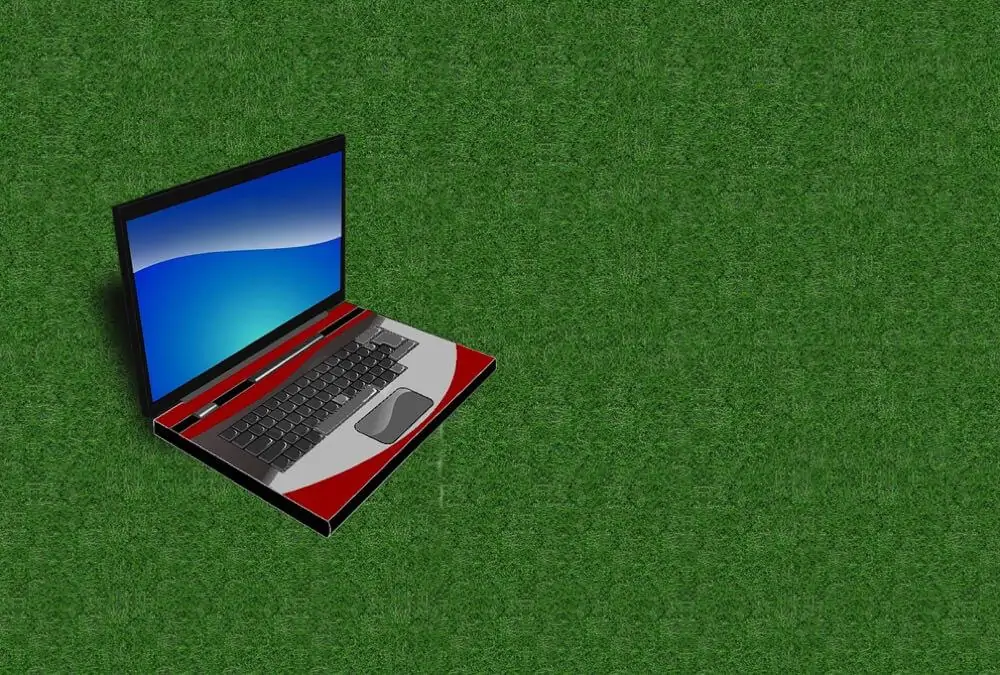 【2020年】コスパの高いおすすめのゲーミングノートパソコン【3Dゲームもできる】
【2020年】コスパの高いおすすめのゲーミングノートパソコン【3Dゲームもできる】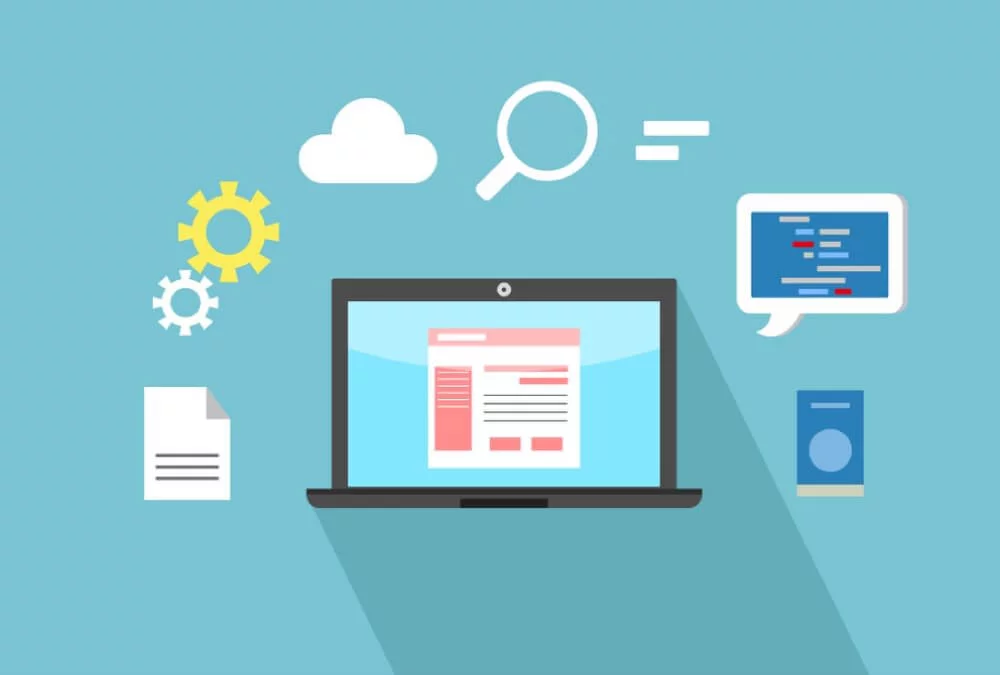 【タイプ別】おすすめの人気ノートパソコン20選!
【タイプ別】おすすめの人気ノートパソコン20選!